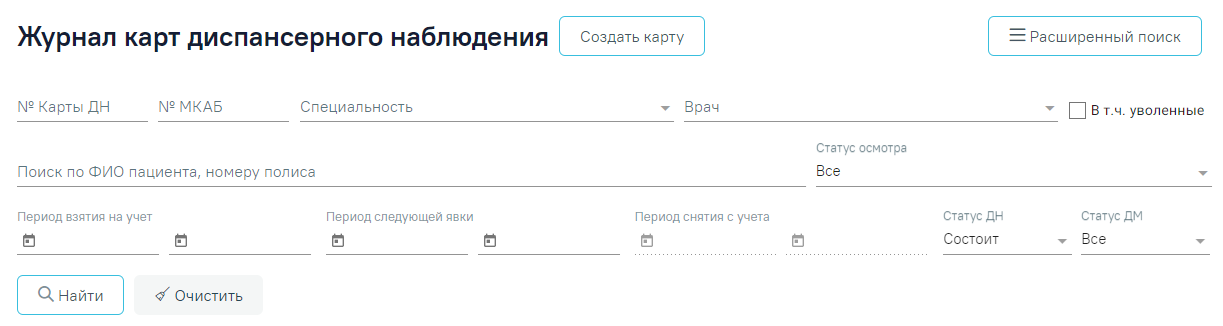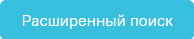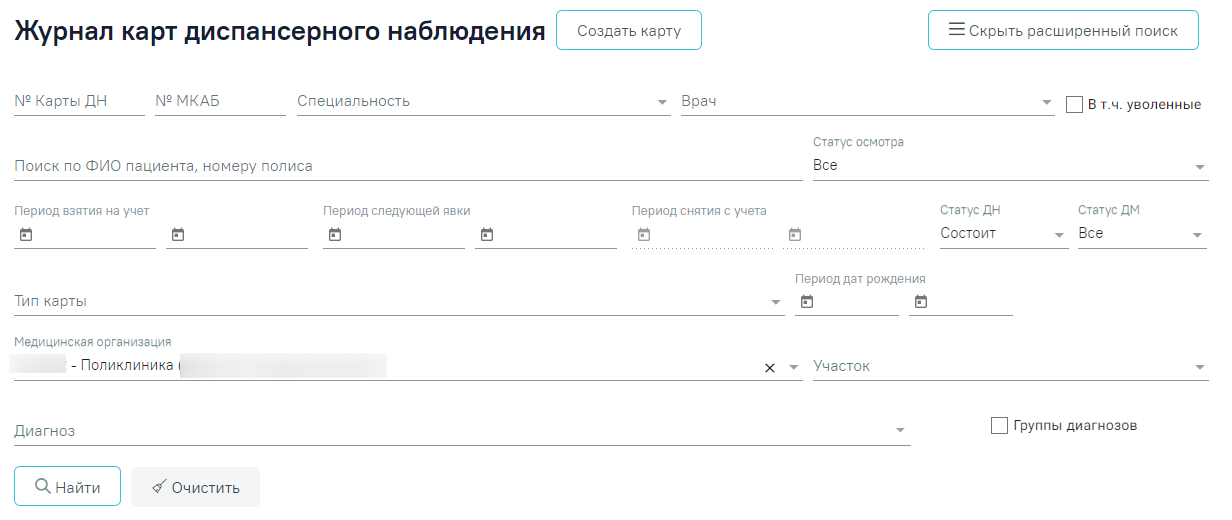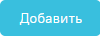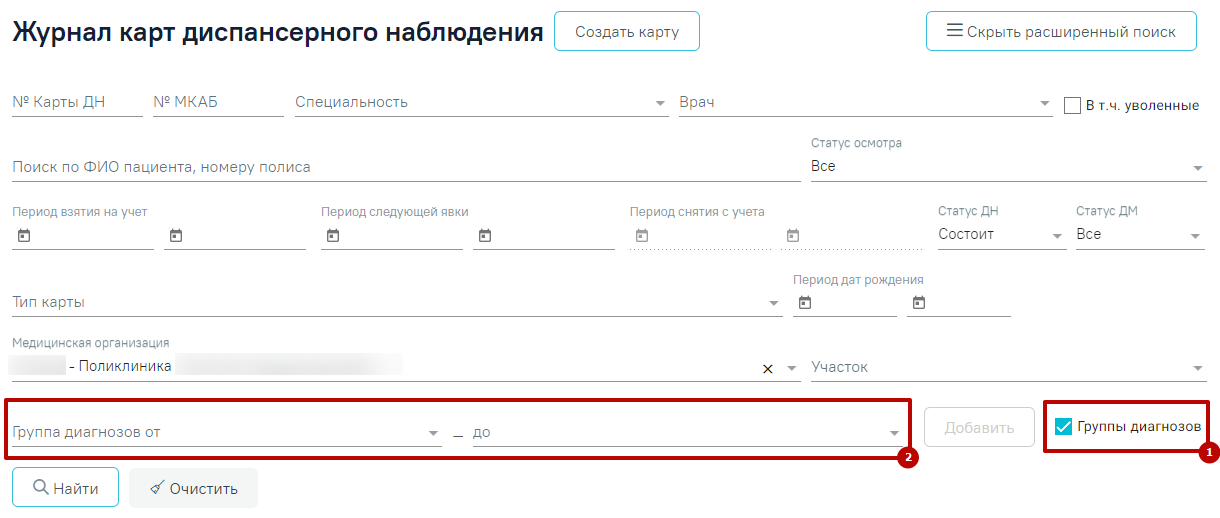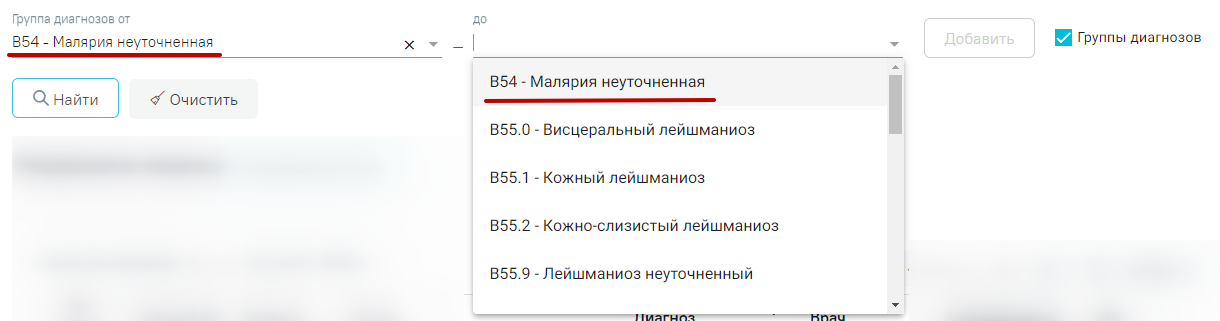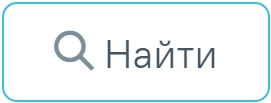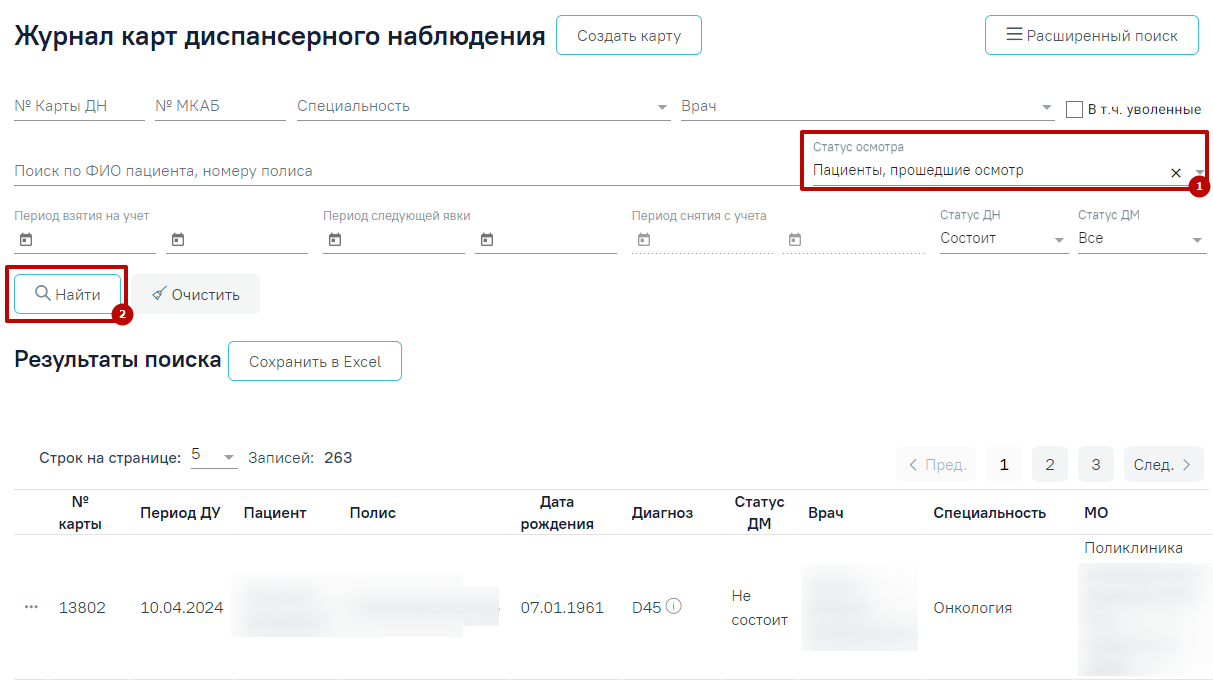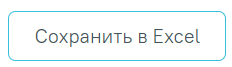...
Также переход в Журнал можно осуществить из МКАБ пациента.
...
Журнал карт диспансерного наблюдения
...
При нажатии кнопки становятся доступны дополнительные критерии для поиска карт диспансерного наблюдения:
...
Расширенный поиск карт диспансерного наблюдения
- «Тип карты» – поиск записей по типу карты. Заполняется выбором значения из выпадающего списка;
- «Период дат рождения» – поиск записей по дате рождения пациента;
- «Медицинская организация» – поиск записей по части или целому значению МКОДа или наименованию медицинской организации. Заполняется автоматически текущей МО, при необходимости можно изменить, выбрав подходящую МО из справочника медицинских организаций;
- «Участок» – поиск записей по наименованию участка. Заполняется выбором значения из выпадающего списка;
- «Диагноз» – поиск записей по диагнозу. Заполняется выбором значений из справочника, доступен множественный выбор;
- «Группы диагнозов» – если флажок установлен, поле «Диагноз» и раздел «Результаты поиска» очищаются, поле «Диагноз» изменится на поля «Группа диагнозов от», «до», а также отображается кнопка .
Журнал карт ДН при установленном флажке «Группы диагнозов»
- «Группа диагнозов от», «до» – поиск записей по диагнозу. Заполняются выбором значения из справочника. После указания диагноза в поле «Группа диагнозов от» для заполнении поля «до» доступны диагнозы этой же группы, начиная с выбранного. Кнопка «Добавить» становится активна только после заполнения полей «Группа диагнозов от» и «До».
Заполнение полей «Группа диагнозов от», «до»
...
Искать можно как по одному критерию, так и по нескольким сразу.
Для поиска карты определенного пациента необходимо заполнить подходящее поле поиска и нажать кнопку , после этого отобразится результат поиска.
Пример поиска карты диспансерного наблюдения
Для очистки поля поиска следует нажать кнопку .
При нажатии кнопки список список всех найденных карт выгружается в файл формата xls.
...
В списке отобразятся карты диспансерного наблюдения, удовлетворяющие условию поиска.
Доступна следующая информация о найденных картах: № карты, период ДУ, пациент, серия/номер полиса, дата рождения, диагноз, статус ДМ, врач, специальность врача, МО.
Список карт можно отсортировать по возрастанию/убыванию значений. Для сортировки следует нажать на наименование столбца.
Из журнала карт диспансерного наблюдения можно открыть форму МКАБ пациента. Для этого следует нажать в строке элемента журнала и выбрать пункт «Просмотр МКАБ». МКАБ откроется в новом окне браузера.
...